
内容
是一个Wiki,这意味着许多文章都是由多位作者撰写的。为了创建这篇文章,随着时间的推移,有20个人(有些是匿名的)参与了该文章的编辑和改进。截屏可能是捕获在线图像,复制电子邮件或在屏幕上共享内容的好方法。只是告诉自己,以了解如何轻松使用iPad截屏。
阶段
-
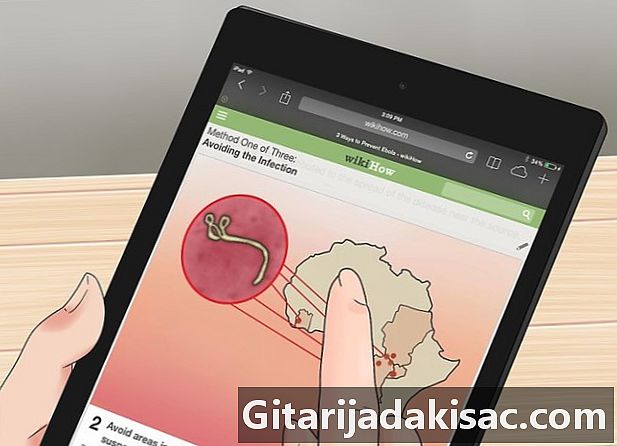
查找您要捕获的图像。 在iPad上搜索要捕获的任何图像。您可以选择电子邮件中有趣的部分,为显示您所在城市的天气的应用程序截图,为您在互联网上发现的令人着迷的事物拍照,为您从朋友那里收到的有趣的o屏幕或捕获了许多其他图片。 -
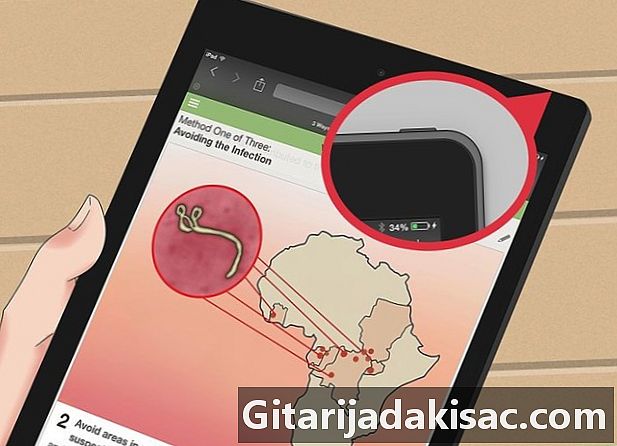
找到按钮 开/关 您的设备。 此按钮在iPad右侧的顶部。这是用于打开和关闭iPad的按钮。 -

找到按钮 欢迎. 这是位于iPad底部中央的圆形按钮。该按钮的中间用白色正方形表示。 -

按住按钮 开/关 和 欢迎. 您可以按住它们一秒钟。- 不抱 同时按住两个按钮很长一段时间,因为这会关闭您的设备。你只是点击 欢迎.
-

释放他们。 您不必将它们释放到 同 时刻。如果截图正确,您将听到相机快门声并看到黑屏。 -

检查是否已捕获图像。 只要看电影就可以了。要查找您的电影,请单击应用程序 图片 在您的主屏幕上。- “电影”将列为第一张专辑。单击它,然后在页面底部查找您刚刚拍摄的图像:在此处可以找到您的屏幕截图。
- 如果未成功,请再次按住两个按钮再尝试一秒钟。